win10电脑截屏是哪个快捷键 win10电脑截图快捷键是哪个
更新时间:2024-01-05 10:00:29作者:zheng
在win10电脑中,很多功能都有对应的快捷键,我们在需要使用某些功能使用就可以通过快捷键来快速打开,有些用户就想要用快捷键打开win10电脑的截图功能,但不知道win10电脑截图快捷键是哪个,今天小编就给大家带来win10电脑截屏是哪个快捷键,如果你刚好遇到这个问题,跟着我的方法来操作吧。
推荐下载:win10系统精简版
方法如下:
方法一:电脑局域截图
局部截屏快捷键是Windows徽标键+shift+S,同时按下这三个键后就可以进行电脑屏幕局部截图了,截取完后再需要粘贴的位置粘贴上即可。

方法二:全屏截图
按一下键盘上的Prt Sc SysRq键,就可以完成全屏画面截图,只需要在聊天框或是Word等办公文档,按下ctrl + V粘贴,就可以把刚才截取的屏幕提取出来。

方法三:QQ截图
QQ的截屏快捷键就是ctrl+alt+A键,需要先登录电脑qq客户端,然后就可以直接使用这个截图快捷键,这个里面还有截长屏的功能。
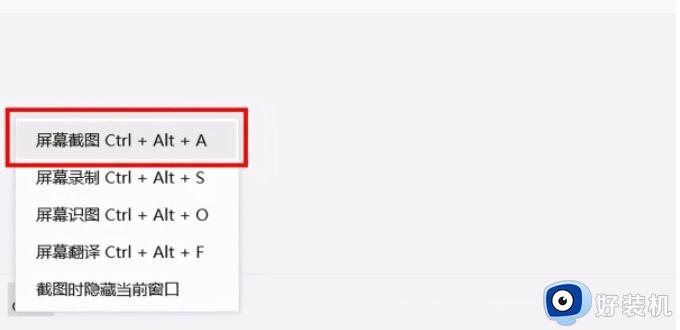
方法四:微信截图
只需打开微信电脑客户端,微信的截图方式是alt+A即可完成截图,这个用法也是很常见的。
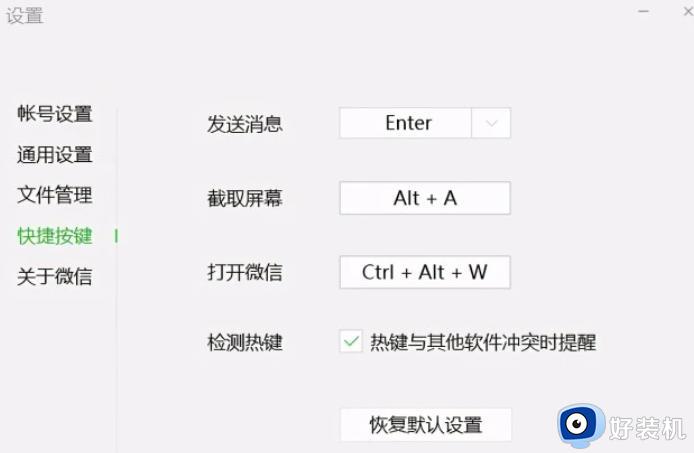
win10电脑截屏是哪个快捷键就为大家介绍到这里了。若是你也遇到同样情况的话,不妨参考本教程操作看看!
win10电脑截屏是哪个快捷键 win10电脑截图快捷键是哪个相关教程
- win10截屏快捷键是哪个键 win10截屏快捷键ctrl+alt+什么
- win10电脑截屏是哪个快捷键 win10的截图快捷键是什么
- Win10怎么截图快捷键 Win10截屏快捷键是哪个键
- 电脑怎么截屏按哪个键win10 win10的截图键是什么
- windows10键盘截图快捷键是哪个键 windows10怎么截屏快捷键是什么
- win10电脑怎么快捷键截屏 win10电脑快捷键截屏哪个键
- windows10截图快捷键有哪些 win10截图快捷键的使用方法
- win10系统怎么截屏快捷键 win10系统截图快捷键介绍
- win10笔记本截图快捷键是哪个 win10笔记本截屏的快捷键是什么
- win10截屏快捷键有哪些 win10截图快捷键使用大全
- win10拼音打字没有预选框怎么办 win10微软拼音打字没有选字框修复方法
- win10你的电脑不能投影到其他屏幕怎么回事 win10电脑提示你的电脑不能投影到其他屏幕如何处理
- win10任务栏没反应怎么办 win10任务栏无响应如何修复
- win10频繁断网重启才能连上怎么回事?win10老是断网需重启如何解决
- win10批量卸载字体的步骤 win10如何批量卸载字体
- win10配置在哪里看 win10配置怎么看
win10教程推荐
- 1 win10亮度调节失效怎么办 win10亮度调节没有反应处理方法
- 2 win10屏幕分辨率被锁定了怎么解除 win10电脑屏幕分辨率被锁定解决方法
- 3 win10怎么看电脑配置和型号 电脑windows10在哪里看配置
- 4 win10内存16g可用8g怎么办 win10内存16g显示只有8g可用完美解决方法
- 5 win10的ipv4怎么设置地址 win10如何设置ipv4地址
- 6 苹果电脑双系统win10启动不了怎么办 苹果双系统进不去win10系统处理方法
- 7 win10更换系统盘如何设置 win10电脑怎么更换系统盘
- 8 win10输入法没了语言栏也消失了怎么回事 win10输入法语言栏不见了如何解决
- 9 win10资源管理器卡死无响应怎么办 win10资源管理器未响应死机处理方法
- 10 win10没有自带游戏怎么办 win10系统自带游戏隐藏了的解决办法
